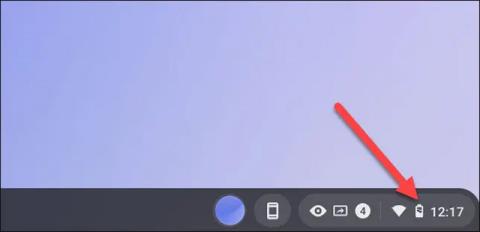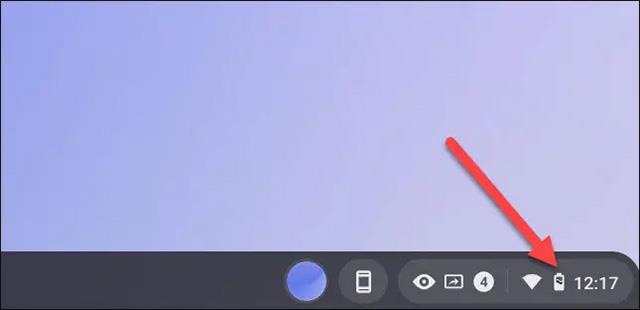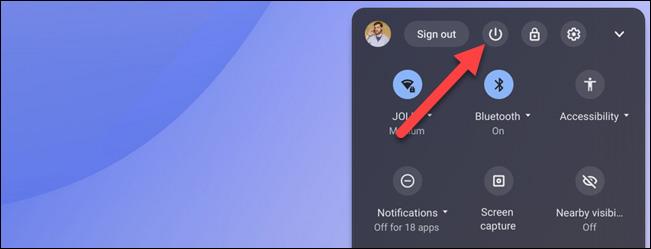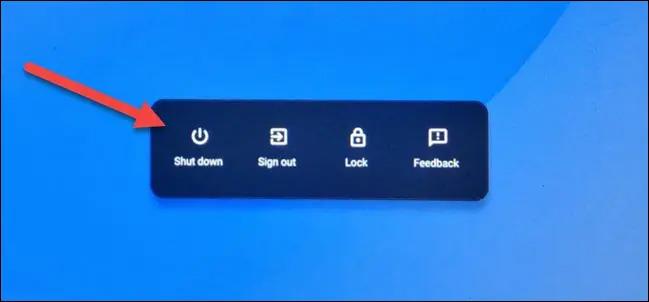Varje elektronisk enhet med ett operativsystem måste startas om efter en lång tids användning. Detta är vanligtvis en ganska enkel process, men kan effektivt lösa en mängd olika problem som du upplever på systemet. Så hur startar du om en Chromebook? Låt oss ta reda på det nedan.
Starta om din Chromebook
Det kan låta konstigt, men i verkligheten finns det absolut inget sätt för dig att "starta om" en Chromebook i traditionell mening. Normalt innebär omstart att enheten stängs av och slås på igen kort efter, men inte Chrome OS. Det kan bero på att Chrome OS i sig också stöder extremt snabb avstängning och startfunktioner. Det finns i princip två sätt du kan göra det på.
Du kan använda tillgängliga programvarualternativ. Klicka eller tryck först på klockikonen i aktivitetsfältet i det nedre högra hörnet av skärmen för att öppna snabbinställningspanelen (Snabbinställningar).
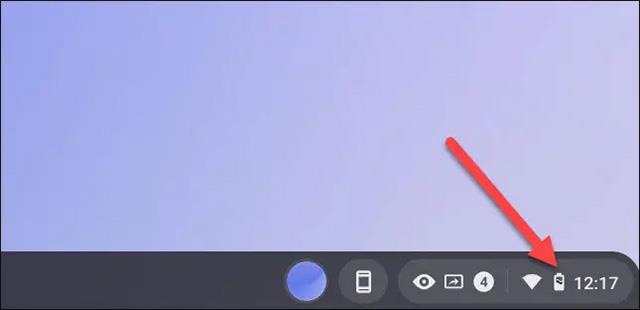
Tryck eller klicka sedan på strömikonen i menyn Snabbinställningar. Detta kommer omedelbart att stänga av enheten.
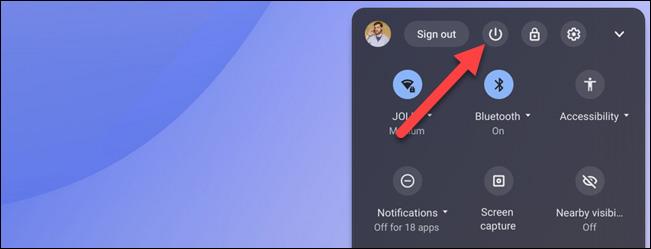
Nu behöver du bara trycka på strömbrytaren på din Chromebook för att starta systemet. Det kan vara en knapp på sidan eller på enhetens tangentbord.

Den andra metoden använder samma fysiska strömknapp för att stänga av Chromebook. Du kan hålla den här knappen intryckt tills enheten stängs av, eller tryck på den en gång och välj "Stäng av" från menyn som visas på skärmen.
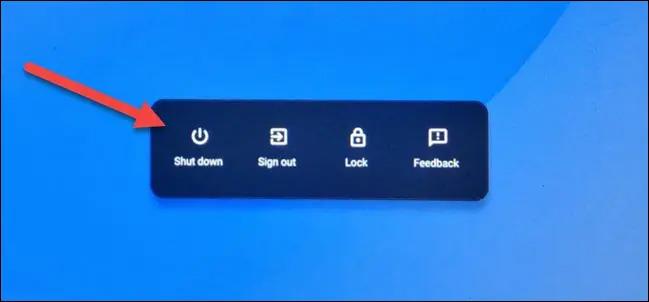
Enheten stängs omedelbart av. Du kan nu slå på systemet igen genom att trycka på den fysiska strömknappen igen.
Det är så enkelt! De flesta operativsystem har alternativet "Starta om", förutom Chrome OS. Det är oklart vad den verkliga orsaken är, men Chromebooks kan stängas av och starta upp så snabbt att det inte spelar någon roll om det finns ett omstartsalternativ eller inte.